Jak dodać koszyk do istniejącej strony internetowej
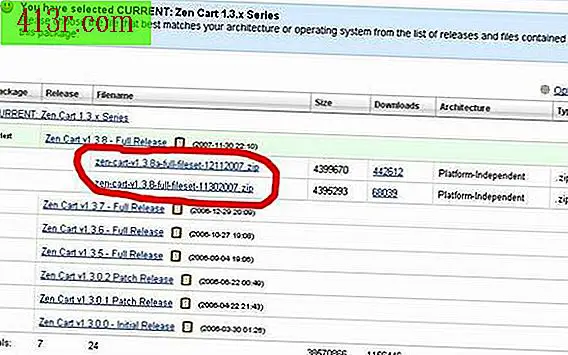
Krok 1
Odwiedź łącze o nazwie "Pobieranie koszyka Zen", które znajdziesz w sekcji Referencje tego artykułu, aby pobrać wózek Zen. Kliknij przycisk "Pobierz" po prawej stronie strony internetowej. Kliknij najnowszy link, aby go pobrać.
Krok 2
Kliknij "Zapisz", gdy otworzy się okno pobierania, aby przechowywać koszyk w domyślnej lokalizacji pobierania. Ta lokalizacja będzie się różnić w zależności od systemu operacyjnego i konfiguracji. Domyślną wartością jest zwykle pulpit lub folder "Downloads", do którego można uzyskać dostęp, otwierając menu "Start" i wybierając opcję "Pobrane" w menu po prawej stronie.
Krok 3
Kliknij prawym przyciskiem na pobrany wózek Zen. Wybierz "Otwórz za pomocą" >> "Skompresowane foldery (w zip)". Skompresowany folder koszyka Zen otworzy się w nowym oknie.
Krok 4
Kliknij "Wyodrębnij wszystkie pliki" w menu po lewej stronie. Spowoduje to otwarcie "Kreatora ekstrakcji".
Krok 5
Kliknij "Dalej" u dołu okna "Asystent ekstrakcji". Kliknij przycisk "Dalej" bez zmiany konfiguracji pliku docelowego, aby wyodrębnić wózek Zen w tej samej lokalizacji co folder skompresowany.
Krok 6
Zaznacz pole "Pokaż wyodrębnione pliki" i kliknij "Zakończ" u dołu okna.
Krok 7
Otwórz folder koszyka Zen, aby wyświetlić foldery "Administracja", "Pamięć podręczna", "Dokumenty" i "Pobrane". Naciśnij klawisze "Control + A", aby wybrać wszystkie pliki i foldery w folderze koszyka Zen Naciśnij klawisze "Control + C", aby skopiować pliki do schowka.
Krok 8
Utwórz nowy folder w głównym folderze publicznego dostępu (zwykle public_html, ale może się on różnić w zależności od Twojej witryny) w witrynie FTP za pomocą oprogramowania klienckiego FTP. Umieść słowo "Store" jako tytuł tego nowego folderu. Jeśli nie masz oprogramowania klienckiego FTP, możesz odwiedzić stronę "Jak utworzyć folder na stronie FTP", aby dowiedzieć się, jak utworzyć folder w witrynie FTP za pomocą Internet Explorera.
Krok 9
Otwórz nowy folder na swojej stronie FTP i umieść pliki koszyka Zen za pomocą klawiszy "Control + V", aby wkleić je ze schowka. Być może trzeba będzie przesłać je na serwer, w zależności od oprogramowania klienta FTP (ponownie może się to różnić w zależności od aplikacji).
Krok 10
Otwórz wybraną przeglądarkę, aby zakończyć instalację koszyka Zen. Wprowadź następujący adres URL w pasku adresu: http: // {} www.mydomain.com/zc_install/ (zastąp "moja_domena" -twojdomena- nazwą Twojej witryny). Spowoduje to otwarcie interfejsu instalacyjnego koszyka Zen.
Krok 11
Przeczytaj wiadomość powitalną i kliknij "Dalej" u dołu. Przeczytaj Powszechną Licencję Publiczną GNU i wybierz "Znam i akceptuję warunki, zgodnie z zapisami" i kliknij "Kontynuuj". Kliknij "Instaluj" u dołu okna inspekcji systemu.
Krok 12
Wprowadź informacje o systemie z bazy danych. Zazwyczaj będzie to lokalne zakwaterowanie, ale być może będziesz musiał skontaktować się ze swoim dostawcą usług hostingowych, aby dowiedzieć się, o co chodzi. Będziesz musiał również wprowadzić informacje o swojej bazie danych. Jeśli go nie utworzyłeś, być może będziesz musiał skontaktować się ze swoim dostawcą hostingu, aby dowiedzieć się, jak utworzyć bazę danych do instalacji koszyka Zen. Upewnij się, że wprowadzasz informacje poprawnie.
Krok 13
Kliknij "Kontynuuj" u dołu strony. Zanotuj swoją fizyczną trasę, a także adres URL swojej instalacji koszyka Zen na następnej stronie. Kliknij "Zapisz ustawienia systemu" u dołu strony.
Krok 14
Wybierz "Nie" na następnej stronie, gdy pojawi się pytanie, czy chcesz zainstalować fora phpBB. Kliknij "Zapisz konfigurację phpBB" u dołu strony.
Krok 15
Wprowadź informacje o koszyku na następnej stronie. Te informacje mogą być tworzone przez Ciebie i musisz je tylko wprowadzić. Wybierz "Nie" u dołu strony, aby sprawdzić, czy chcesz zainstalować produkty demonstracyjne. Kliknij "Zapisz ustawienia sklepu" u dołu strony.
Krok 16
Wprowadź nazwę użytkownika i hasło administratora. Po raz kolejny są one tworzone przez Ciebie, ale pamiętaj, aby je zapamiętać i być pewnym (kombinacja liter i cyfr działa dobrze). Ponownie wprowadź swoje hasło i wprowadź adres e-mail, który chcesz użyć do administracji. Zaznacz pole wyboru aktualizacji i kliknij "Zapisz ustawienia administracyjne" u dołu strony.
Krok 17
Przeczytaj następną stronę, zwracając uwagę na różne dostępne zasoby. Twój koszyk Zen zostanie zainstalowany na twojej stronie internetowej i będzie gotowy do użycia. Będziesz musiał dodać linki do swojego koszyka na swojej stronie. Proces ten może się różnić w zależności od sposobu budowania witryny i może wymagać od programisty WWW.







